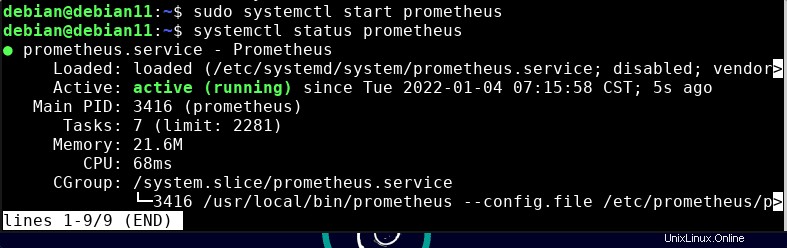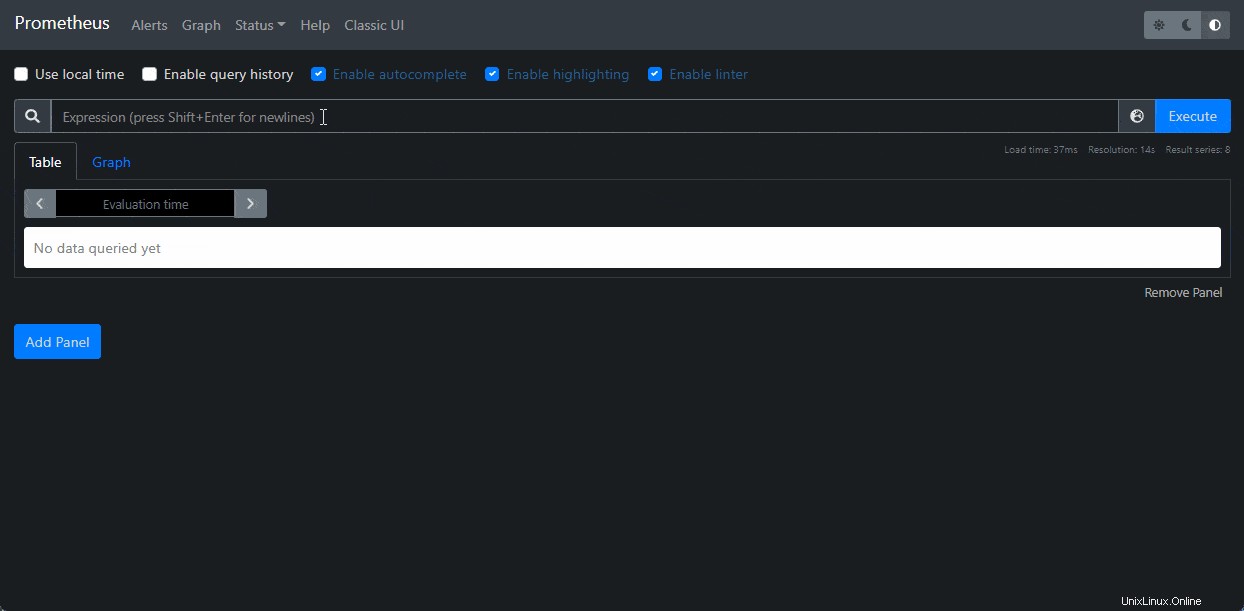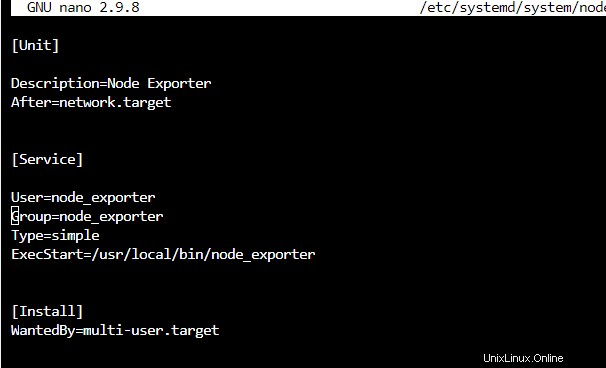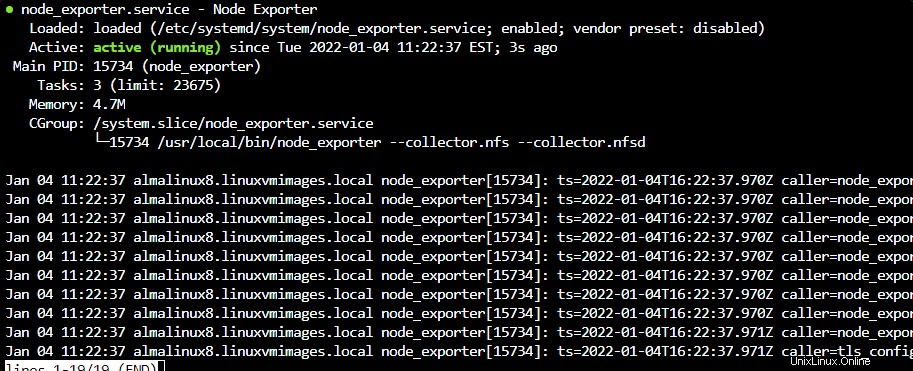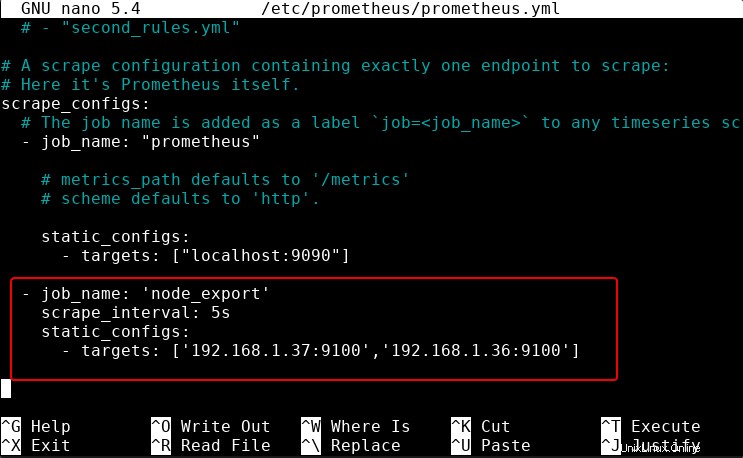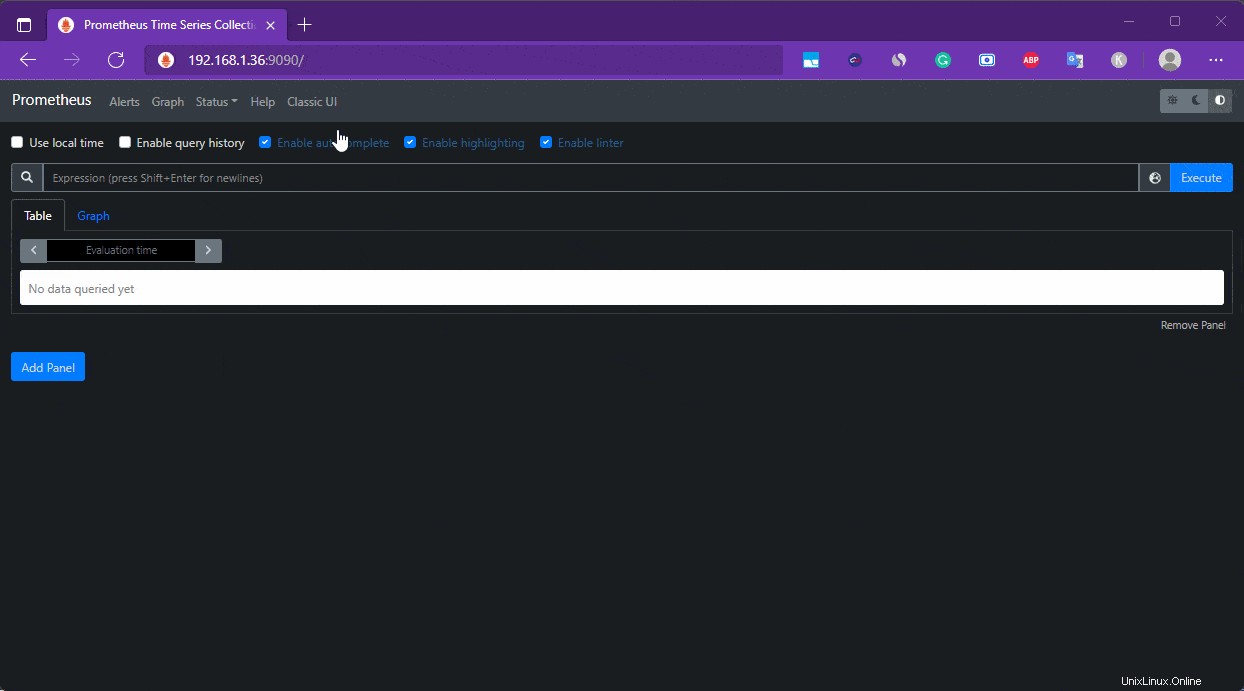Prometheus je výkonné řešení monitorování systému s databází časových řad. Zde v tomto tutoriálu se naučíme, jak nainstalovat Prometheus na Debian 11 Bullseye Linux.
Klíčovou myšlenkou implementace Prometheus je získat prostředí, které bude mít vyhrazený systém monitorování, upozornění a trendů. V dnešním světě, kde společnosti čelí potížím s konfigurací a ovládáním více systémů; Monitorovací nástroj Prometheus s univerzálním konfiguračním řešením mohou firmy samostatně programovat a také dokumentovat řídicí kód pro příslušnou řídicí technologii (operační systém, PLC, I/O úroveň atd.).
Klíčové výhody používání Prometheus:
- Snižuje složitost plánování projektu
- Ušetřete čas a námahu automatizací věcí
- Více režimů pro vizualizaci dat.
- Vestavěný prohlížeč výrazů, integrace Grafana a jazyk šablon konzoly.
- Povolit přemostění dat třetích stran
- PromQL umožňuje krájet a krájet shromážděná data z časových řad
- Systém výstrah
- Prometheus zaznamenává a dokumentuje příslušné kontrolní strategie
- K implementaci, uvedení do provozu nebo nasazení již nejsou zapotřebí komplexní odborné znalosti.
- Všechny standardy lze spravovat centrálně, bez ohledu na výrobce a typ zařízení.
Kroky k instalaci Prometheus na Debian 11 Bullseye Linux
Zde uvedené kroky byly provedeny na Debianu 11, lze je však použít pro Debian 10 Buster, Ubuntu 20.04 nebo 22.04 Linux.
1. Přidat nového uživatele systému
Namísto instalace Promethea pod našeho současného uživatele vytvoříme nového systémového uživatele, abychom omezili některá práva.
Nejprve přidejte skupinu s názvem Prometheus:
sudo groupadd --system prometheus
Nyní přidejte uživatele a přiřaďte jej do výše vytvořené skupiny bez přihlašovacích práv.
sudo useradd -s /sbin/nologin --system -g prometheus prometheus
2. Vytvořte uživatelský adresář pro Prometheus
Vytvořte nějaké složky, kam budeme ukládat soubory potřebné ke spuštění Prometheus.
sudo mkdir /etc/prometheus
sudo mkdir /var/lib/prometheus
3. Stáhněte si Prometheus Monitoring pro Debian 11
Kromě snadno použitelné instalace Dockeru je binární Prometheus k dispozici také ve formátu archivu ke stažení a instalaci pro použití v Debianu nebo jiném Linuxu. Pro nejnovější verzi může uživatel navštívit jeho stránku pro stažení webu. nebo použijte metodu příkazového řádku:
curl -s https://api.github.com/repos/prometheus/prometheus/releases/latest|grep browser_download_url|grep linux-amd64|cut -d '"' -f 4|wget -qi -Jakmile bude soubor v systému, rozbalte jej:
Poznámka :Nahraďte Prometheus-2.32.1.linux-amd64 soubor s verzí, kterou jste si stáhli.
Jak zobrazit seznam všech souborů v aktuálním adresáři:
lstar -xvf prometheus-2.32.1.linux-amd64.tar.gzPřesuňte extrahované soubory do adresáře, který jsme vytvořili:
sudo mv prometheus-2.32.1.linux-amd64 /etc/prometheusNyní dejte vytvořenému uživateli Prometheus oprávnění k adresářům:
sudo chown prometheus:prometheus /etc/prometheussudo chown prometheus:prometheus /var/lib/prometheussudo chown -R prometheus:prometheus /etc/prometheus/consolessudo chown -R prometheus:prometheus /etc/prometheus/console_libraries
4. Nakonfigurujte soubory a skript Prometheus
Pojďme nakonfigurovat některé jeho skripty a nástroje jejich zkopírováním do adresáře bin uživatele systému.
sudo cp /etc/prometheus/prometheus /usr/local/bin/sudo cp /etc/prometheus/promtool /usr/local/bin/
5. Nainstalujte Prometheus Systemd Service na Debian 11
Jakmile dokončíte všechna výše uvedená nastavení a konfigurace pro nastavení Prometheus na Debianu nebo Ubuntu, vytvořte soubor služby Systemd pro tento nástroj pro monitorování, aby se mohl spouštět a spouštět automaticky na pozadí jako systémová služba.
Vytvořte soubor, pokud nano není, můžete jej získat –
sudo apt install nano -ysudo nano /etc/systemd/system/prometheus.serviceZkopírujte a vložte dané řádky do souboru:
[Unit]Description=PrometheusDocumentation=https://prometheus.io/docs/introduction/overview/Wants=network-online.targetAfter=network-online.target[Service]User=prometheusGroup=prometheusType=simpleExecStart=/usr /local/bin/prometheus \--config.file /etc/prometheus/prometheus.yml \--storage.tsdb.path /var/lib/prometheus/ \--web.console.templates=/etc/prometheus/consoles \--web.console.libraries=/etc/prometheus/console_libraries[Install]WantedBy=multi-user.targetUložit soubor stisknutím Ctrl+O , stiskněte Enter a poté použijte Ctrl+X pro ukončení souboru.
6. Spusťte a povolte Prometheus
Jakmile je soubor služby vytvořen, spusťte službu na pozadí a povolte, aby se spouštěla automaticky při spouštění systému nebo při zhroucení.
sudo systemctl daemon-reloadpovolit sudo systemctl --now prometheusZkontrolujte stav služby:
systemctl status prometheus
7. Přístup k webovému rozhraní
Protože jsme potvrdili, že služba této monitorovací služby na našem systému úspěšně běží, pojďme se podívat na její webové rozhraní.
Otevřete jakýkoli prohlížeč, který má přístup k IP adrese Debianu 11 nebo jiného podobného linuxového serveru, který používáte.
Přejděte na
http://server-ip-address:9090Poznámka :Nahradit,
server-ip-addressse skutečnou IP adresou vašeho serveru. Také se ujistěte, že 9090 je otevřen ve firewallu:sudo ufw allow 9090
8. Vyhledejte metriku a najděte Graph
Po provedení předchozích kroků byste již měli webové rozhraní Prometheus. Nyní do vyhledávacího pole zadejte „metriky“, které chcete hledat. Více se o tom dozvíte v oficiální dokumentaci .
9. Jak nainstalovat Node_exporter Prometheus na Linux
Monitorujte další hardware systému Linux nastavením Prometheus Node Exporter na něm.
No, zatím jsme nainstalovali pouze server , zatímco získat metriky z jiných cílových systémů musíme deklarovat jejich IP adresu v prometheus.yml soubor, abyste získali metriky ze zdrojových systémů. To uvidíme později zde.
Řekněme, že máme v síti pět systémů k monitorování.
Nejprve nainstalujte Node_Exporter ve všech pěti systémech Linux, které chcete monitorovat, odesláním jejich metrik na server Prometheus. Kde je Node Exporter určen k exportu strojových metrik stejným způsobem, jakým jsou ostatní exportéři k dispozici pro servery s MySQL, haproxy_exporter, graphite_exporter a další.
Proto musíme nastavit Node_Exporter, aby shromažďoval metriky pomocí daných příkazů; bude to stejné pro celý Linux, ať už je založen na RPM nebo na Debianu.
1. Stáhněte si Node Exporter
curl -s https://api.github.com/repos/prometheus/node_exporter/releases/latest| grep browser_download_url|grep linux-amd64|cut -d '"' -f 4|wget -qi -2. Rozbalte stažený soubor:
tar -xvf node_exporter-*.linux-amd64.tar.gz3. Přesuňte soubor služby exportéru uzlu do přihrádky:
sudo mv node_exporter-*.linux-amd64/node_exporter /usr/local/bin/4. Vytvořte uživatele pro spuštění služby Node Exporter
sudo useradd -rs /bin/false node_exporter5. Vytvořte soubor služby Systemd:
Chcete-li spustit exportér Node jako systémovou službu na pozadí, vytvořte soubor služby:
sudo nano /etc/systemd/system/node_exporter.serviceZkopírujte a vložte následující řádky:
[Unit]Description=Node ExporterAfter=network.target[Service]User=node_exporterGroup=node_exporterType=simpleExecStart=/usr/local/bin/node_exporter[Install]WantedBy=multi-user.target
Uložit soubor - Ctrl+O stiskněte Enter a ukončete – Ctrl+X .
Poznámka :Pokud používáte RedHat, AlmaLinux, Rocky Linux nebo jinou podobnou metriku jako cílový stroj na odpad, pak nejprve nastavte SELinux do permisivního režimu.
sudo setenforce permisivní
6. Spusťte a povolte službu
Nyní jej nechte běžet na pozadí:
sudo systemctl daemon-reloadsudo systemctl enable --now node_exporterKontrola stavu:
systemctl status node_exporter
7. Otevřete port 9100 ve bráně firewall
1. Pro Debian nebo Ubuntu
sudo ufw povolit 91002. F0r Redhat, AlmaLinux, Rocky Linux a další systémy založené na RPM:
sudo firewall-cmd --zone=public --add-port=9100/tcp --permanentsudo firewall-cmd --reload
7. Přidejte IP adresu cílového počítače na server prometheus.yml
Nyní znovu přejděte na svůj server Debian nebo Ubuntu pomocí příkazového řádku serveru Prometheus a upravte jeho soubor YML.
Řekněme, že máte pět systémů k monitorování pomocí Prometheus, pak upravte jeho YML soubor, který je:
sudo nano /etc/prometheus/prometheus.ymlA přidat konec souboru
- job_name:'node_exporter_metrics' scrape_interval:5s static_configs:- targets:['192.168.1.37 :9100','192.168.1.36 :9100','192.168.1.37 :9100']V části Cíle přidejte IP adresy v daném formátu strojů, které chcete monitorovat.
Uložte soubor stisknutím Ctrl+O , stiskněte Enter , čímž ukončíte Ctrl+X .
1. Zkontrolujte, zda je Prometheus YMKL platný nebo ne
Nyní zkontrolujte, zda je soubor YML, který jsme upravili, platný bez jakýchkoliv syntaktických chyb.
kontrolní konfigurace promtool /etc/prometheus/prometheus.yml
2. Restartujte Prometheus Server
sudo systemctl restart prometheusNezapomeňte také zkontrolovat stav služby:
systemctl status prometheus
8. Monitorujte cílový počítač ve webovém uživatelském rozhraní Prometheus
Přejděte do webového rozhraní, znovu otevřete prohlížeč a přejděte na
http:server-ip-adderess:9090/targets
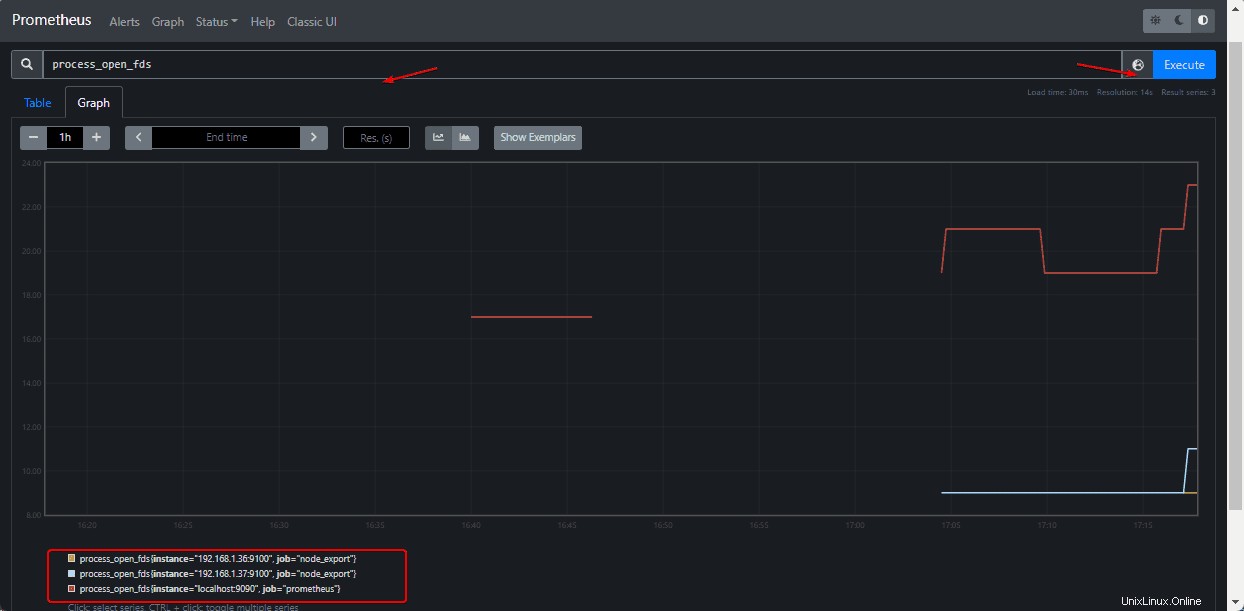
Nyní můžete začít sledovat a získávat metriky ze všech přidaných počítačů Target Linux. Takže toto byl rychlý tutoriál o nastavení serveru Prometheus na Debian 11 bullseye spolu s cílovými počítači pro načítání dat metrik.
Jak nainstalovat Unrar Debian 11 Bullseye nebo 10 Buster Linux Jak nainstalovat sudo na Debian nebo Ubuntu LinuxDebian